Użytkownicy systemu Windows 10, którzy zaktualizowali przeglądarkę Chrome do wersji 68 dzisiaj lub ponownie zainstalowali przeglądarkę dzisiaj, mogli zauważyć, że nowa wersja Google Chrome obsługuje teraz system powiadomień Windows 10.
Google publikuje informacje o wersji na blogu Google Chrome Releases, ale są one zupełnie bezużyteczne dla użytkowników zainteresowanych poznaniem nowych lub zmienionych funkcji w nowych wydaniach.
Użytkownicy systemu Windows 10 mogą przypadkowo natknąć się na nową funkcję, ale nie jest włączona dla wszystkich użytkowników. Znajdziesz informacje o wsparciu i stopniowym wdrażaniu na Twitterze, gdzie inżynier Google Peter Beverloo opublikował wiadomości.
Według jego informacji około 50% użytkowników systemu Windows 10 ma włączoną funkcję już w tym momencie. Google planuje włączyć tę funkcję dla pozostałych 50% w najbliższej przyszłości, aby była obsługiwana dla wszystkich użytkowników systemu Windows 10 korzystających z przeglądarki.
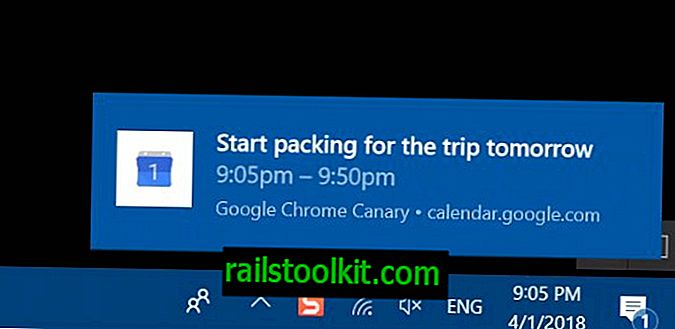
Natywne powiadomienia w systemie Windows 10 oznaczają, że Chrome wyświetla powiadomienia w prawym dolnym rogu, podobnie jak inne programy robią to w systemie Windows 10.
Implementacja Chrome współpracuje z funkcją Quiet Hours / Focus Assist systemu operacyjnego. Focus Assist zapewnia ręczne i automatyczne reguły wyłączania wszystkich lub niektórych powiadomień na pewien czas.
Kliknij prawym przyciskiem myszy ikonę Centrum akcji w obszarze zasobnika systemowego, a wybór Focus Assist wyświetla opcje ręczne. Stan domyślny jest wyłączony, ale możesz go przełączyć tylko na priorytet lub tylko alarmy. Priorytet używa tylko listy aplikacji priorytetowych, aby wyświetlać tylko powiadomienia od tych, o ile jest ona aktywowana. Alarmy ukrywa tylko wszystkie powiadomienia, ale nadal wyświetla alarmy.
Dodatkowe opcje znajdują się w aplikacji Ustawienia w Ustawienia> System> Focus Assist, aby skonfigurować automatyczne reguły.
Opcje automatyczne obejmują następujące opcje:
- Włącz asystenta ostrości w określonych porach dnia.
- Podczas grania w gry.
- Podczas powielania wyświetlacza.
Zarządzaj natywnymi powiadomieniami w Chrome

Jeśli wolisz własny sposób wyświetlania powiadomień przez Chrome, możesz wyłączyć tę funkcję, jeśli jest włączona, lub włączyć ją, jeśli jeszcze nie jest.
- Załaduj chrome: // flags / # enable-native-notifications na pasku adresu Chrome.
- Wybierz opcję Włączone, aby włączyć tę funkcję.
- Wybierz opcję Wyłączone, aby ją wyłączyć.
Google planuje wkrótce odświeżyć własny system powiadomień Chrome, a jeśli ustawisz flagę na wyłączoną, Chrome będzie go używać. Google nie planuje obecnie usuwać systemu powiadomień.
Teraz ty: powiadomienia w przeglądarce, tak czy nie? (przez Deskmodder)














